- Wszystkie posiadane przez Ciebie urządzenia i wszystkie aplikacje pobrane ze sklepu Microsoft Store są połączone z Twoim kontem Microsoft.
- Jednym z błędów wpływających na tę funkcję jest Wygląda na to, że nie masz żadnych odpowiednich urządzeń połączonych z Twoim kontem Microsoft błąd, który omówimy w poniższym artykule.
- Więcej podobnych poradników mamy w naszym dedykowane centrum rozwiązywania problemów z błędami sklepu Microsoft Store.
- Aby uzyskać więcej informacji na takie tematy, zapoznaj się z naszym Strona naprawy błędów systemu Windows 10.
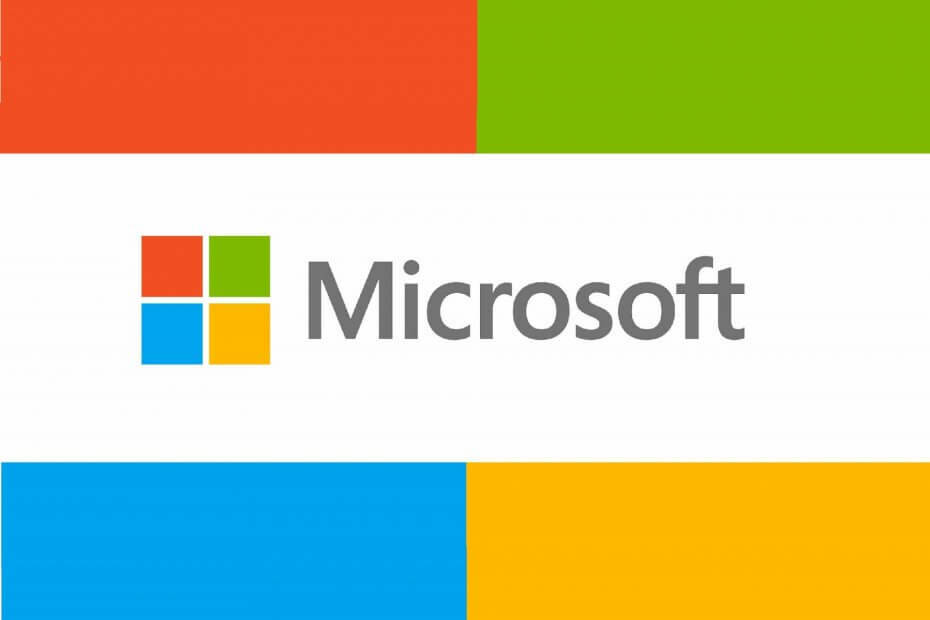
- Pobierz narzędzie do naprawy komputera Restoro który jest dostarczany z opatentowanymi technologiami (dostępny patent tutaj).
- Kliknij Rozpocznij skanowanie aby znaleźć problemy z systemem Windows, które mogą powodować problemy z komputerem.
- Kliknij Naprawić wszystko naprawić problemy mające wpływ na bezpieczeństwo i wydajność komputera
- Restoro zostało pobrane przez 0 czytelników w tym miesiącu.
Wygląda na to, że nie masz żadnych odpowiednich urządzeń połączonych z Twoim kontem Microsoft błąd jest dość oczywisty.
Wygląda na to, że nie masz zarejestrowanego urządzenia Xbox podczas próby zainstalowania gry zakupionej w sklepie Microsoft Store. Byłoby to całkiem w porządku, gdyby niektórzy, których dotyczy problem, nie posiadali konsoli Xbox zarejestrowanej na tym samym koncie Microsoft.
I tu pojawia się problem. Jeden z użytkowników wyraził swoje obawy na Forum pomocy technicznej firmy Microsoft.
Po zakupie gry przez Microsoft.com pyta mnie, gdzie chcę zainstalować. Ale mówi, że nie ma odpowiednich urządzeń. Po kilku sekundach xbox zaczął sam pobierać grę, więc przynajmniej rozmawiają ze sobą.
Jednak w przeglądzie moich urządzeń mój Xbox pokazuje się dobrze. Co się dzieje?
Rozwiąż ten problem, wykonując poniższe czynności.
Jak rozwiązać problem dotyczący odpowiednich urządzeń MS Store?
1. Sprawdź swoje konto Microsoft
- naciśnij Klawisz Windows + I aby otworzyć aplikację Ustawienia.
- Po otwarciu aplikacji Ustawienia przejdź do Konta menu.
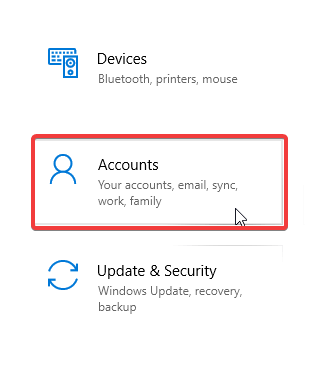
- Teraz wybierz Konta e-mail i aplikacji znajduje się po lewej stronie okna Konta.
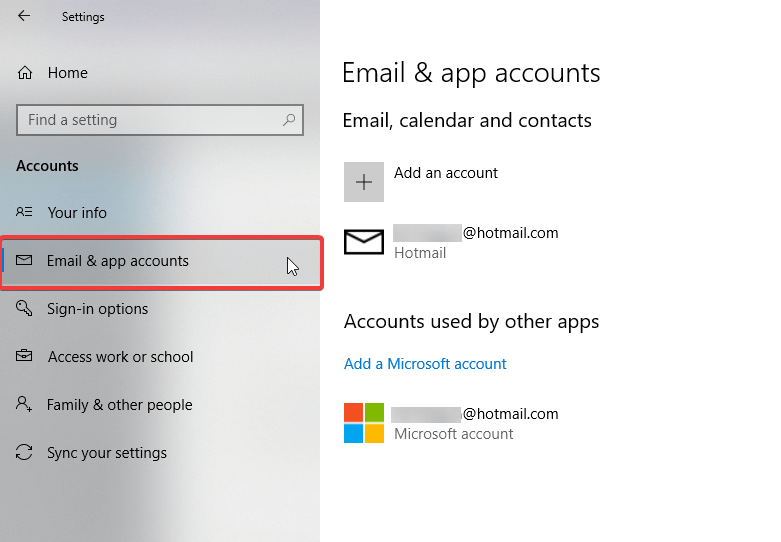
- Sprawdź swoje konta e-mail, aby sprawdzić, czy jesteś zalogowany na odpowiednie konto e-mail.
2. Sprawdź swój limit urządzeń
- W przeglądarce internetowej zaloguj się do konto.microsoft.com/devices, a następnie wybierz Zarządzaj limitami urządzeń.
- Jeśli masz więcej niż 10 urządzeń na liście, usuń jedno, aby dodać nowe.
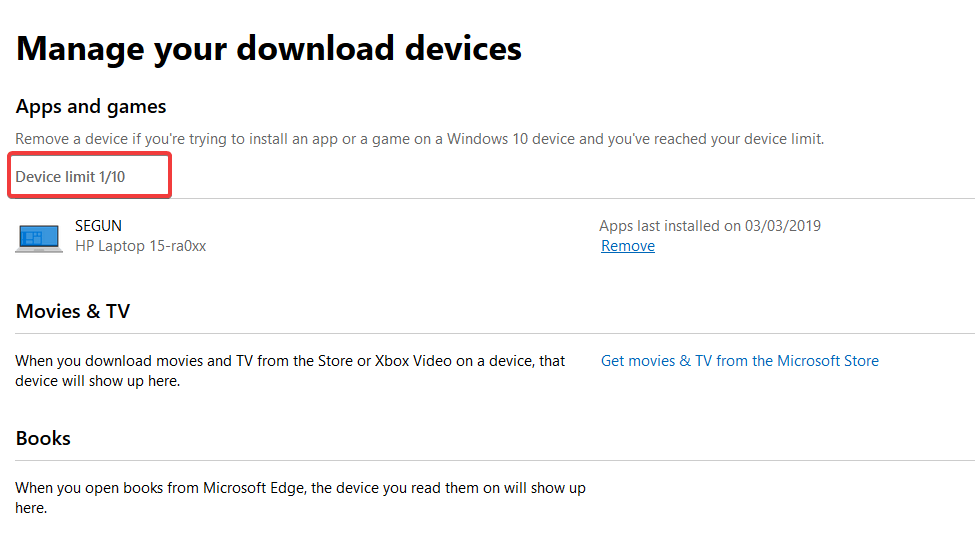
- Teraz sprawdź, czy aplikacja/gra jest kompatybilna z urządzeniem. Na przykład gra tylko na Xbox nie zostanie zainstalowana na twoim komputerze.
3. Zresetuj sklep Microsoft
- Otwórz aplikację Ustawienia. Ewentualnie naciśnij Klawisz Windows + I.
- Po wykonaniu tej czynności przejdź do Aplikacje menu.
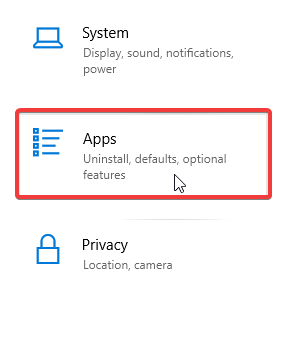
- Wybierz Microsoft Store z listy i kliknij Zaawansowane opcje.
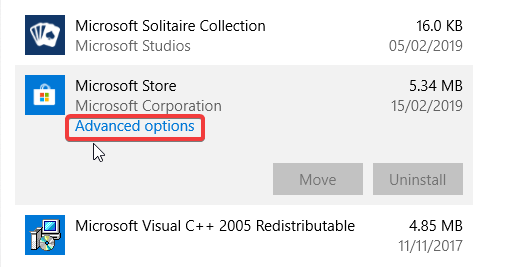
- Kliknij Resetowanie przycisk. Teraz kliknij przycisk Resetuj w oknie dialogowym potwierdzenia, aby kontynuować.
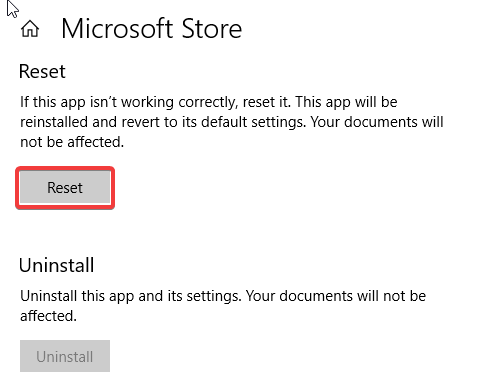
- Poczekaj, aż proces się zakończy.
- Zrestartuj swój komputer.
5. Usuń pliki bazy danych Microsoft Store
- Znajdź C > Windows > SoftwareDistribution > DataStore > DataStore.edb i usuń DataStore.edb.
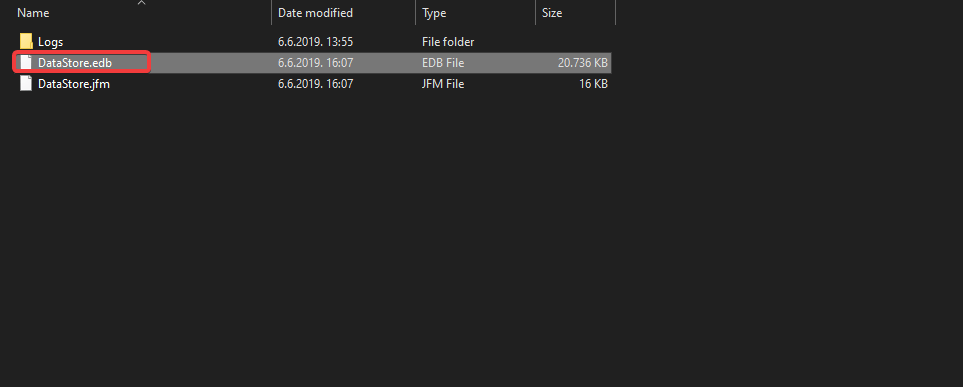
- Po usunięciu pliku .edb uruchom ponownie komputer.
- Uruchom sklep Microsoft
6. Zarejestruj ponownie aplikację Sklep
- Otwórz program Uruchom: naciśnij klawisze Windows + R na klawiaturze.
- Uruchom następujące polecenie w oknie poleceń (CMD), aby ponownie zarejestrować aplikację Store:
powershell -ExecutionPolicy Nieograniczony dodatek AppxPackage -DisableDevelopmentMode -Zarejestruj $Env: SystemRootWinStoreAppxManifest. XML
Wykonując niektóre z powyższych kroków rozwiązywania problemów, powinieneś być w stanie łatwo ominąć wszelkie problemy z łączem urządzeń z kontem Microsoft.
Mówiąc o metodach, daj nam znać, która z nich działa najlepiej, zostawiając nam wiadomość w sekcji komentarzy poniżej.
 Nadal masz problemy?Napraw je za pomocą tego narzędzia:
Nadal masz problemy?Napraw je za pomocą tego narzędzia:
- Pobierz to narzędzie do naprawy komputera ocenione jako świetne na TrustPilot.com (pobieranie rozpoczyna się na tej stronie).
- Kliknij Rozpocznij skanowanie aby znaleźć problemy z systemem Windows, które mogą powodować problemy z komputerem.
- Kliknij Naprawić wszystko rozwiązać problemy z opatentowanymi technologiami (Ekskluzywny rabat dla naszych czytelników).
Restoro zostało pobrane przez 0 czytelników w tym miesiącu.
Często Zadawane Pytania
Sklep Microsoft to platforma internetowa opracowana przez firmę Microsoft, z której użytkownicy mogą pobierać Aplikacje i gry platformy UWP.
Nie, nie masz. Są sposoby, przez które możesz pobierz aplikacje UWP ręcznie także.
Tak. Te dwa produkty są jednym i tym samym, chociaż Windows Store nie jest już używany ani nawet dostępny.

![Nie mogę zalogować się za pomocą mojego konta Microsoft do systemu Windows 10 [NAPRAWIONO]](/f/04d5e14fcfa128ea072350d93a8a0183.jpg?width=300&height=460)
